Bir Linux kullanıcısıysanız, CPU (veya merkezi işlem birimi) tüketiminin alışılmadık şekilde arttığını görebilirsiniz. Ana işleme sisteminiz neden bu kadar çok çalışıyor?
Bu sorunun temeline inmenin iki temel yolu vardır. Birincisi, “ps komutu”ve ikincisi “üst komut” En popüler seçeneğe odaklanacağız: üst komut.
Hangisini seçerseniz seçin, ancak bu yöntemlerin ikisi de etkili sonuçlar verecektir. Bu nedenle, ikisinden birini seçmekte özgürsünüz.
Neden CPU Kullanımını İzleyin?
Verimlilik ve rahatlık için Linux CPU kullanımını düzenli olarak izlemek önemlidir. Belirli bir işlem Linux CPU sisteminizi devreye soktuğunda, genellikle diğer istekleri işlemek için kullanılamaz hale gelir. Bu nedenle, bekleyen isteklerin kuyrukta kalması ve CPU'nun serbest kalmasını beklemesi gerekir. Bu, bilgisayarınızı yavaşlatabilir ve sisteminizde gizlenen bir engel haline gelebilir.
Engelleri sevmiyoruz ve eminiz ki siz de onları sevmiyorsunuz.
Bir Linux CPU için genel tüketim süreçlerini ve kullanım mekanizmalarını tanımak inanılmaz derecede önemlidir. Evet, bu bir Linux kullanıcısının yönetebileceği en önemli görevlerden biridir.
Doğru komut yöntemini kullanırsanız, CPU'nuzu neyin bu kadar zor çalıştırdığını belirleyebilir ve belirleyebilirsiniz. Buna karşılık, bu, bir Linux sistemindeki CPU ile ilgili tüm performans sorunlarını gidermenize yardımcı olacaktır.
Linux CPU'da Yüksek Tüketimi Belirlemek İçin En İyi Komut Nasıl Kullanılır?
Belirtildiği gibi, top komutu, çoğu kişinin Linux CPU performans sistemini izlemek için kullandığı daha iyi bilinen yöntemlerden biridir. Yani, etrafta oldu 1984'ten beri. Bize oldukça güvenilir görünüyor!
Top komutu ile kullanıcılar, Linux sistemi çalıştıran süreçler üzerinde gerçek zamanlı, dinamik verilere erişebilir.
Top komutu, sistem özeti veya çekirdek tarafından yönetilen işlemlerin kataloğu hakkında önemli bilgileri uygun bir şekilde görüntüler. Buna bellek kullanımı, sistem yükü, sistem çalışma süresi, takas belleği, genel çalışan işlemler, arabellek boyutu, işlem PID'si ve Önbellek boyutu dahildir.
Ayrıca, top komutunun varsayılan olarak CPU kullanımını üst çıktıyla düzgün bir şekilde sıraladığını görebilirsiniz. Ayrıca 5 saniye sonra otomatik olarak güncellenir. En iyi sonuçlar için bu komutu toplu moddayken çalıştırın.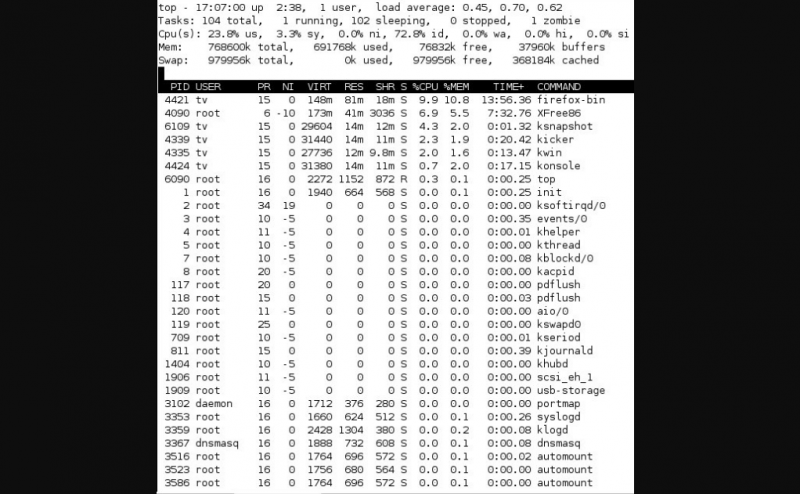
Tipik Bir Üst Komut Modelini Yönlendiren Sembolleri Öğrenin
Tipik üst komut modelini yönlendiren temel sembolleri öğrenmek faydalıdır. Bu, başarılı bir sorun giderme işlemi gerçekleştirmenize yardımcı olacaktır. Bunu yapmak zaman alsa da, faydaları uzun süreli ve en tatmin edici olacaktır.
Tipik bir üst komut sürecini yöneten en yaygın sembollerden bazıları şunlardır.
- “Tepe:” Bu, tipik “üst komut.”
- Parti modu “ sembolü ile temsil edilir.-NS.”
- “kafa -50”, “ öğesini görüntülemek için önemli bir semboldür.ilk 50 çıkış hattı.”
- Benzersiz işlem kimliği " ile temsil edilir.PID.”
- “KULLANICI” süreç sahibini temsil eder.
- “halkla ilişkiler” süreç önceliğini temsil eder.
- “NI”, süreçlerin GÜZEL değerini temsil eder.
- “VIRT”, süreç tarafından tüketilen “sanal bellek” hacmini temsil eder.
- “RES”, süreç tarafından tüketilen toplam “fiziksel belleği” temsil eder.
- “SHR” süreç tarafından paylaşılan hafızayı temsil eder.
- “S” işlem durumunu (uyku süreci), “Z”-Zombie, “R”-çalışıyor gösterir.
- “%İŞLEMCİ” İşlem tarafından tüketilen CPU yüzdesini temsil eder.
- “%MEM” İşlem tarafından kullanılan RAM yüzdesini temsil eder.
- “ZAMAN+” işlemin çalıştığı zamanı gösterir.
- “EMRETMEK” işlem adını temsil eder.
Sembol "ps”, “süreç durumunu” temsil eder. Sistemin çalışan ve aktif süreçleri hakkında bilgi görüntülemek için kullanabilirsiniz.. Ayrıca, mevcut süreçlerin yanı sıra diğer ayrıntılı bilgiler hakkında bir önizleme sağlar. Buna kullanıcı kimliği, CPU kullanımı, kullanıcı adı, bellek kullanımı, komut adı ve bu işlem için başlangıç adı dahildir.
Sorun Giderme: Yüksek CPU Tüketimiyle İlgili Kapsamlı Veriler Toplayın
Bir Linux sistemi için yüksek CPU kullanımını giderirken birkaç tür veri toplamanız gerekir. Bunlara Bellek Yetersiz hatalar da denir. Bu nedenle, bu verileri topladığınızdan ve bir sorun ortaya çıkar çıkmaz üreticiye gönderdiğinizden emin olun. Bunu yaptığınızda, sorunu çözme sürecini hızlandırmanıza yardımcı olacaktır.
Ayrıca, aşağıdaki temel bilgileri eklemeyi unutmayın:
- Yapılandırma dizini
- Hata ayıklama günlükleri
- Mevcut seçenekler ve JVM yığın izleri
- GC günlükleri ve Çöp Toplayıcı
- Konu bilgisi/ İşlem
Sistemin karşılaştığı diğer belirtiler hakkında ek bilgiler eklediğinizden emin olun. Tüm verileri, sorunun ilk ortaya çıktığı nokta olarak belirlenmiş alanda toplayın. Bu, sorunla ilgili verilerin ve zaman damgalarının her zaman karşılık gelmesini garanti eder.
Çözüm
Linux cihazınız için yüksek tüketim seviyelerini başarılı bir şekilde belirlemenizi sağlayan temel komutları ve temel sorun giderme sembollerini öğrenin. Neyse ki Linux, yüksek CPU kullanımının nedenlerini keskin bir doğrulukla belirlemenize yardımcı olabilecek birçok pratik yardımcı program sunar. Bu süreçlerde ustalaşın ve herkesten bir adım önde olacaksınız.